

Het bewerken van tekstdocumenten is erg gangbaar en vormt geen enkel probleem. Het bewerken van PDF-documenten was altijd lastiger, omdat daar speciale software voor nodig is, die niet in een kantoorpakket zit, wat wel het geval is voor een tekstverwerker. Dus als u een PDF wilt bewerken heeft u daar een programma als PicoPDF PDF Editor voor nodig. PicoPDF is makkelijk in gebruik en u bewerkt eenvoudig de tekst en de afbeeldingen in een PDF-document. Naast het bewerken zijn de tekst en afbeeldingen naar een andere plaats te brengen en voegt u notities, een handtekening of een reactie toe.
PicoPDF PDF Editor is gratis te gebruiken en de software is beschikbaar voor Windows.
Als u een PDF moet bewerken heeft u doorgaans niet zoveel aan een PDF-lezer. Met zo'n programma is het in principe alleen mogelijk om een PDF te lezen, maar bewerken is een ander verhaal. Daarvoor gebruikt u dus PicoPDF PDF Editor. Met deze applicatie is het bewerken van een PDF-document eenvoudig en het voordeel is dat dit offline te doen is, dus op uw computer. Vergelijkbare programma's zijn vaak alleen online te gebruiken en kosten geld. PicoPDF PDF Editor is een lichtgewicht programma dat razendsnel te downloaden en te installeren is. U komt na het openen terecht op een overzichtelijke interface met aan de bovenkant enkele grote knoppen voor de meest gangbare functies en verder ziet u een groot veld waarin uw PDF geüpload gaat worden. Met het wieltje van uw muis scrolt u door de pagina's heen.
U bewerkt uw PDF met de functies aan de bovenkant. Allereerst is het dus mogelijk om tekst en afbeeldingen te verslepen naar een andere plek in de PDF. Hiervoor klikt u op de knop 'Move' en selecteert u het element dat u op een andere plaats nodig heeft. Vervolgens sleept u het naar die plaats. Optioneel is het mogelijk om tekst of een afbeelding zo helemaal te verwijderen. Om een tekst te bewerken klikt u op 'Edit Text' en klikt u met de cursor van uw muis op de tekst die u wilt bewerken. Die tekst is simpel te veranderen of u voegt er extra woorden aan toe. Dat werkt een beetje zoals u dat gewend bent van een standaard tekstverwerker. Nieuwe tekst toevoegen gebeurt door te klikken op de knop 'Add Text' waardoor u de mogelijkheid krijgt om op iedere gewenste plek een nieuw tekstvak te plaatsen en daar in te gaan typen.
Het is zelfs nog mogelijk om nieuwe afbeeldingen toe te voegen aan een PDF en hiervoor gebruikt u de knop 'Add Image'. Als laatste is er nog een optie om een digitale handtekening toe te voegen, wat handig is voor het geval u een PDF-document moet ondertekenen. Voor het geval u een fout heeft gemaakt ondersteunt PicoPDF PDF Editor de optie om iets weer ongedaan te maken, al gebruikt u hier de standaard sneltoetsen van uw toetsenbord voor, zoals Ctrl+Z. Uw PDF is meteen weer op te slaan op uw harde schijf.
PicoPDF heeft de volgende kenmerken:
PicoPDF screenshots
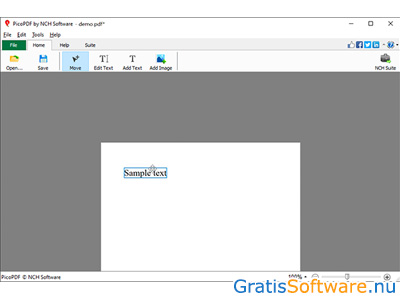
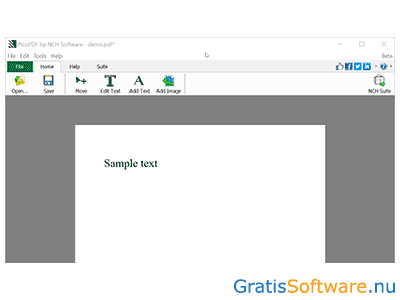
Op de website van de ontwikkelaars van deze gratis software kunt u meer informatie vinden en kunt u de software downloaden.
Website van de makers van PicoPDF
website van PicoPDF PicoPDF download pagina